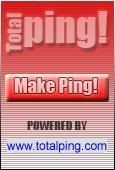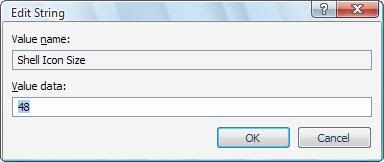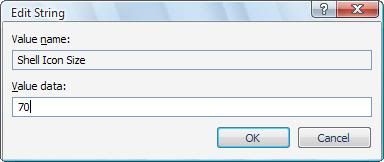Cara kedua dengan cara explore ke system windows Anda lalu buka regedit yang berada di
direktori Sistem Windows anda
3. Menelusuri key dalam Registry
Biasanya kalau orang awam dalam mencari registry diperlihat satu persatu agar lebih mudah
kita gunakan dengan cara menu Find
Saya kasih contoh begini ya :
String Lengkap
Path key : HKEY_CURRENT_USER\Control Panel\Desktop
Data Type : DWORD Value
Value Name : PaintDesktopversion
Value Data : 1
Pada pengaturan diatas kita sudah mengetahui bahwa kunci utama registry nya adalah
HKEY_CURRENT_USER dan kunci terakhirnya adalah desktop. Anda dapat melakukak pencarian
kunci “desktop” dengan klik kanan pada kunci HKEY_CURRENT_USER selanjutnya pilih find .
Berikut ini Contohnya :
Gambar memasukkan key pada registry
Setalah kunci yang akan dicari dimasukkan , Anda dapat memulai pencarian yang lebih lanjut lagi
dengan cara klik Find Next atau dengan klik F3 sehingga tampilan nya sebagai berikut
Catatan : Setalah menemukan kata kuci Desktop , sekarang pastikanlah alamat lengkap dari
kunci yang diketemukan dengan petunjuk sesuai String lengkap di atas tadi
4. Menambah key pada Registry
Untuk menambahkan subkey (subkunci) , Anda dapat memilih kunci utamanya kemudian klik
kanan -> New -> Key
5. Bagian dari Registry dan Fungsinya
Setelah kita melihat lihat dari halaman REGEDIT ternyata banyak dijumpai banyak key dan
subkey beserta data data . Disini saya akan menjelaskan dari beberapa key tersebut yang
memiliki fungsi yang berbeda :
HKEY_CLASSES_ROOT
Merupakan tempat dimana asosiasi file Windows disimpan
HKEY_CURRENT_USER
Berisi informasi tentang user yang sedang log in pada saat itu :
HKEY_CURRENT_USER terdiri atas subkey yaitu
1) AppEvents - > berisi setting untuk sound events
2) Control Panel - > berisi setting yang ada di control panel
3) InstallLocationMRU - > berisi path/lokasi master Windows
4) Network - > berisi informasi yang berhubungan dengan Network/Jaringan pada
Windows
5) Software - > berisi tentang setting / konfigurasi software-software yang kita install
dalam operasi Windows
6) RemoteAccess - > berisi tentang Dial Up Networking
HKEY_LOCAL_MACHINE
Berisi informasi tentang hardware dan setting software yang berlaku pada semua user
1) Enum
Berisi informasi tentang Hardware
2) Hardware
Berisi informasi tentang port serial
3) Network
Berisi informasi network yang sedang aktif
4) Software
Berisi informasi dan setting software
HKEY_USERS
Berisi informasi tentang desktop dan user setting tiap user yang berhak login ke computer
tersebut
HKEY_CURRENT_CONFIG
Berisi informasi tentang konfigurasi hardware
HKEY_DYN_DATA
Berisi informasi tentang plug and play
Download versi pdf file